Come ruotare schermo PC
Per motivi attualmente ignoti (forse sono stati quei burloni dei tuoi colleghi), hai trovato il desktop del tuo computer girato al contrario e non sai come metterlo a posto? Vuoi creare una postazione di lavoro multi-monitor e vuoi configurare uno degli schermi in modo che venga visualizzato in verticale anziché in orizzontale? Nulla di più facile, basta sapere dove mettere le mani. Se hai cinque minuti di tempo da dedicarmi, ho preparato per te una guida molto semplice su come ruotare lo schermo del PC. Non devi fare altro che leggerla e scoprirai una volta per tutte come ribaltare in qualsiasi direzione lo schermo di PC Windows e Mac.
Come dici? La cosa ti interessa ma non essendo molto pratico in fatto di informatica e nuove tecnologie temi che la procedura da mettere in atto per poter ruotare l’immagine a schermo possa essere troppo complicata per te? Ma no, non devi assolutamente preoccuparti! Contrariamente alle apparenze, effettuare quest’operazione è in realtà molto semplice. Basta solo conoscere alcuni accorgimenti e il gioco è fatto, fidati.
Se sei realmente interessato a scoprire quali passaggi bisogna effettuare per raggiungere il tuo obiettivo, ti suggerisco di metterti seduto comodo dinanzi alla tua postazione multimediale e concentrarti sulla lettura di questo tutorial. Sono certo che alla fine riuscirai a schiarirti le idee sul da farsi e che, qualora sia necessario, sarai anche pronto e ben disponibile a spiegare ai tuoi amici desiderosi di ricevere una dritta analoga che cosa fare. Allora, che ci fai ancora impalato lì? Qui sotto ci sono tutte le indicazioni del caso: buona lettura!
Indice
Come ruotare schermo PC Windows
Che tu ti stia chiedendo come girare lo schermo su un computer o come girare lo schermo su un PC portatile con sistema operativo Windows, di seguito puoi trovare tutte le indicazioni del caso. Mi appresto infatti ad approfondire la questione un po’ per tutte le versioni dell’OS di Microsoft disponibili.
Windows 11
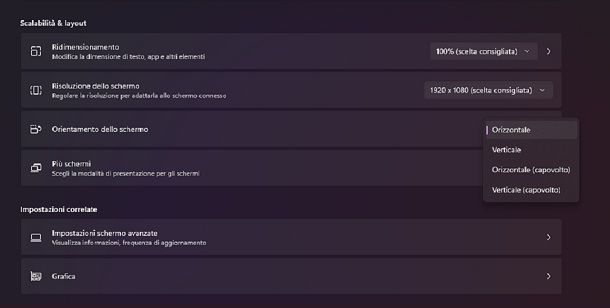
Se ti stai chiedendo come ruotare lo schermo del PC, inteso chiaramente a livello software, ci sono buone possibilità che tu voglia effettuare quest’operazione da Windows 11.
Infatti, Microsoft ha cambiato il posizionamento delle varie opzioni con questa versione del sistema operativo e comprendo dunque il motivo per cui ti trovi un po’ “spiazzato”. In ogni caso, non preoccuparti: è tutto molto semplice, dato che basta semplicemente sapere dove “guardare”.
Ebbene, tutto ciò che devi fare è recarti nelle Impostazioni di Windows (tramite l’apposita icona dell’ingranaggio presente nella finestra legata al pulsante Start), assicurarti che a sinistra sia selezionata l’opzione Sistema e fare clic sul riquadro Schermo. Qui troverai, nella sezione Scalabilità e layout, la voce Orientamento dello schermo. Perfetto, non ti resta che selezionare l’opzione di tuo gradimento dal menu contestuale, scegliendo tra Orizzontale, Verticale, Orizzontale (capovolto) e Verticale (capovolto). Potrai poi fare la tua scelta premendo sul pulsante Mantieni modifiche o Ripristina.
Se ti stai, invece, chiedendo, come ruotare lo schermo del PC dalla tastiera, ti basta premere la combinazione di pulsanti Ctrl+Alt+Freccia (scegliendo quest’ultima in base a dove vuoi “direzionare” lo schermo). Insomma, nulla di più semplice. Tuttavia, quest’ultimo metodo potrebbe non funzionare sempre, in quanto di recente si sta cercando di evitarlo. Insomma, è consigliato utilizzare il primo metodo, ma era giusto metterti a conoscenza anche dell’esistenza di questa possibilità, dato che in alcuni casi potrebbe funzionare.
Windows 10
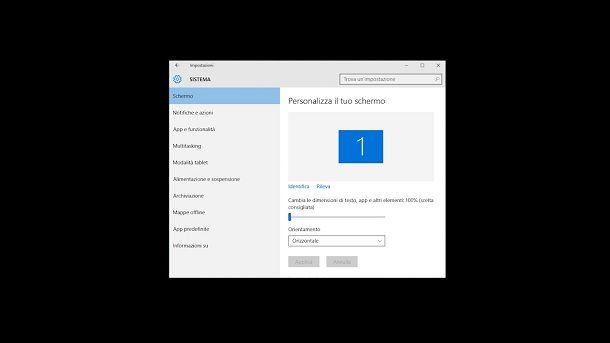
Ti stai chiedendo come ruotare lo schermo su un PC Windows 10? Ti spiego subito come funziona.
Devi sapere che la prima mossa che devi compiere è quella di cliccare con il tasto destro del mouse in un qualsiasi punto vuoto del desktop. Successivamente, seleziona la voce Impostazioni schermo dal menu che ti viene mostrato.
A questo punto, porta il cursore del mouse in corrispondenza della voce Orientamento e poi premi sul menu a tendina sottostante per scegliere il tipo di orientamento che desideri assegnare al tuo schermo. In base a quelle che sono le tue esigenze, puoi girare il desktop del computer scegliendo tra Orizzontale, Verticale, Orizzontale (capovolto) oppure Verticale (capovolto).
Windows 8/8.x
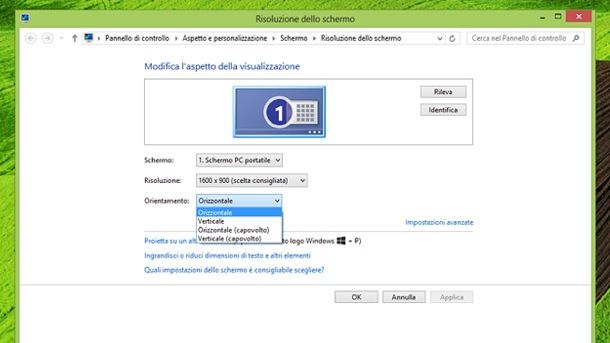
Se stai utilizzando un computer basato su Windows 8.x e ti interessa capire come ruotare schermo PC, la prima operazione che devi fare è recarti sul desktop.
In seguito, fai clic in un punto qualsiasi dello schermo in cui non ci sono icone e poi seleziona la voce Risoluzione dello schermo dal menu che compare.
Nella finestra che compare a schermo, espandi il menu a tendina Orientamento, scegli il grado di rotazione che vuoi applicare allo schermo e poi clicca sul pulsante Applica per salvare i cambiamenti. Puoi scegliere girare il desktop in Orizzontale o in Verticale oppure in in Orizzontale (capovolto) o Verticale (capovolto).
Anziché un computer stai utilizzando un tablet o un dispositivo ibrido? Allora per poter ruotare lo schermo ti basta girare il dispositivo in oggetto in orizzontale e in verticale. Facendo in questo modo, l’orientamento del desktop verrà adattato in maniera automatica alla posizione del dispositivo, analogamente a quanto accade quando viene ruotato un iPad oppure un tablet Android.
Tieni poi presente che, a seconda di quelle che sono le tue preferenze ed esigenze, puoi bloccare o sbloccare questa funzione velocemente utilizzando la combinazione di tasti Win+O sulla tastiera. In alternativa, richiama la Charms Bar del sistema operativo, posizionando il puntatore del mouse o il dito nell’angolo alto o basso a destra dello schermo, recati in Impostazioni e poi seleziona la voce Luminosità. Una volta fatto ciò, potrai attivare oppure a disattivare la rotazione automatica dello schermo usando l’icona dello schermo che si trova nell’apposito menu.
Windows 7
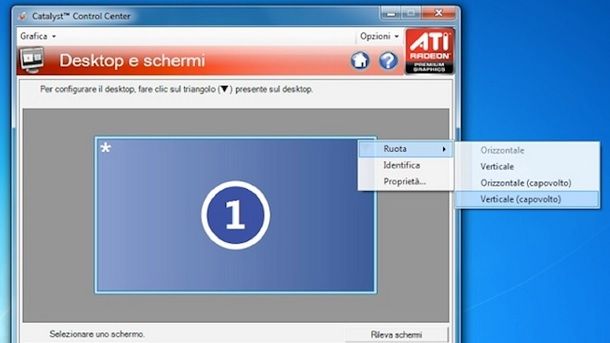
Se vuoi scoprire come ruotare lo schermo del PC e utilizzi Windows 7, tutto quello che devi fare è rivolgerti al pannello di configurazione della tua scheda video.
Per accedervi, recati sul desktop, fai clic destro in un punto dello schermo in cui non ci sono icone e seleziona la voce Catalyst(TM) Control Center (se il tuo computer monta una scheda video ATI) oppure la voce NVIDIA Control Panel (se il tuo computer monta una GPU NVIDIA) dal menu che compare.
Nella finestra che si apre, individua la sezione dedicata a desktop e schermi e accedi a quest’ultima per regolare l’orientamento. Ad esempio, nel pannello di configurazione ATI c’è l’icona del monitor con sopra una freccia, e cliccando su questa freccia si accede a un menu attraverso il quale si può ruotare lo schermo, identificare i monitor collegati al computer oppure accedere alle loro proprietà.
Per ruotare lo schermo del PC devi selezionare la voce Ruota e scegliere una delle opzioni disponibili: orizzontale, verticale, orizzontale capovolto o verticale capovolto. Una volta effettuata la scelta, basta cliccare su Applica per salvare i cambiamenti e su OK per uscire dal pannello di configurazione della scheda grafica.
In alternativa a quanto appena visto, puoi ruotare lo schermo del PC su Windows 7 facendo clic con il tasto destro del mouse in un qualsiasi punto vuoto del desktop, selezionando la voce Risoluzione dello schermo annessa al menu che ti viene mostrato e, nella finestra che si apre, impostare Verticale o Verticale (capovolto) nel menu a tendina Orientamento. Successivamente fai clic prima su Applica e poi su OK per salvare i cambiamenti.
In caso di ripensamenti, non devi far altro che reimpostare il valore Orizzontale nel menu a tendina relativo all’orientamento del display.
Windows Vista
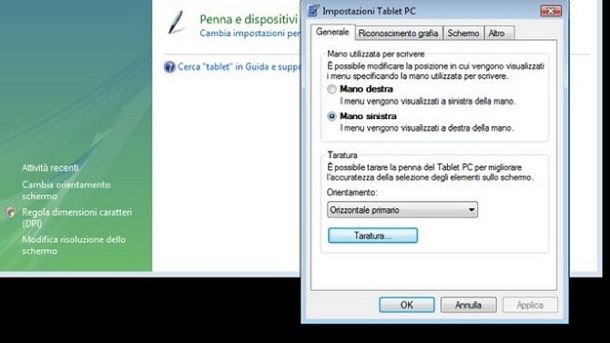
Utilizzi Windows Vista? Allora puoi ruotare lo schermo del PC accedendo al menu di configurazione della scheda video in uso sul computer, agendo in egual maniera a quanto visto nel capitolo relativo a Windows 7. La procedura da seguire è praticamente la stessa.
In alternativa, puoi ruotare lo schermo del computer agendo dal pannello di controllo per i tablet PC. Per fare ciò, clicca sul pulsante Start di Windows Vista e seleziona la voce Pannello di controllo dal menu che compare. Nella finestra che si apre, digita il termine tablet nella barra di ricerca veloce collocata in alto a destra e fai clic sulla voce Impostazioni Tablet PC presente fra i risultati della ricerca.
Una volta fatto ciò, imposta l’orientamento verticale nel menu a tendina Orientamento presente in fondo alla finestra che si apre e clicca prima su Applica e poi su OK per salvare i cambiamenti.
Qualora dovessi cambiare idea, ti basta impostare nuovamente l’orientamento Orizzontale nell’apposito menu a tendina.
Windows XP

Se stai utilizzando Windows XP e vuoi capire che cosa bisogna fare per ruotare lo schermo del PC, dovrebbe essere sufficiente utilizzare una semplice combinazione di tasti per ottenere il risultato desiderato. Per provare, recati sul desktop, tieni premuti i tasti Ctrl ed Alt della tastiera del computer e premi la freccia direzionale sinistra oppure la freccia direzionale destra per ruotare lo schermo (Con Ctrl+Alt+Freccia Su puoi tornare all’orientamento orizzontale standard).
Se l’operazione non va a buon fine e se la combinazione di tasti non risulta essere funzionante, probabilmente la rotazione automatica del desktop non è abilitata nelle impostazioni della tua scheda video.
In tal caso, è possibile far fronte alla cosa ricorrendo all’uso del software gratuito iRotate che, per l’appunto, permette di ruotare lo schermo del PC, non solo su Windows XP ma anche su tutte le altre versioni del sistema operativo.
Per scaricare il programma sul tuo computer, collegati al portale ufficiale di iRotate ed effettua subito il download cliccando sulla voce Download iRotate presente nella barra laterale di sinistra. A download ultimato, fai doppio clic sul file ottenuto per aprirlo e completa il processo d’installazione del programma cliccando sempre su Next.
Ad installazione completata, potrai ruotare schermo PC semplicemente facendo clic destro sull’icona di iRotate collocata accanto all’orologio di Windows e scegliendo il tipo di orientamento che vuoi dare al desktop dal menu che compare (ad esempio, 90 gradi, 180 gradi e così via).
Per ripristinare la visualizzazione standard del desktop, clicca sulla voce Normale orizzonte.
Come ruotare schermo Mac
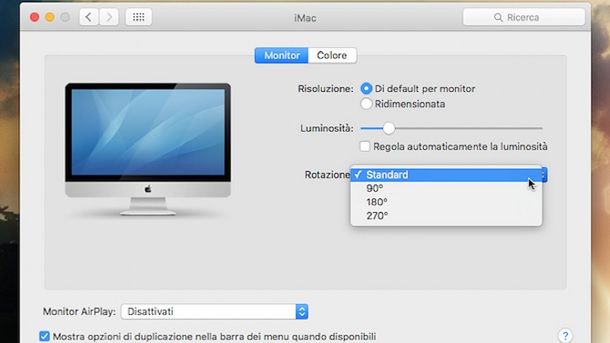
Se usi un Mac, il procedimento da seguire è ancora più semplice di quello visto per Windows.
Tutto quello che devi fare, se disponi di macOS 12 Monterey o superiore, è seguire il percorso Preferenze di sistema > Schermi > Impostazioni Schermo, dove troverai l’opzione Rotazione. Per il resto, per maggiori informazioni puoi fare riferimento alle linee guida ufficiali di Apple.
Se, invece, disponi di una versione di macOS inferiore a macOS 12 Monterey devi accedere all’apposita sezione per la gestione del monitor annessa alle preferenze di sistema. Per fare ciò, ti basta accedere a Launchpad, fare clic sull’icona di Preferenze di sistema (l’icona raffigurante la ruota di ingranaggio) e premere sulla voce Monitor annessa alla finestra che è comparsa a schermo. Nell’eseguire questi passaggi, tieni premuti anche i tasti cmd+alt della tastiera del computer.
Scegli quindi il tipo di orientamento che vuoi far adottare alla Scrivania del tuo Mac, impostandolo dal menu a tendina che trovi in corrispondenza della voce Rotazione:. A seconda di quelle che sono le tue esigenze e le tue preferenze, puoi scegliere di girare il desktop del Mac impostando l’orientamento Standard oppure le rotazioni di 90°, di 180° o di 270°. Per ripristinare la normale visualizzazione del desktop seleziona la voce Standard dal menu a tendina. Ci vuole molto più tempo a spiegare tutti i passaggi che a mettere in pratica la procedura, credimi.
Le modifiche all’orientamento della scrivania del Mac possono essere apportate non solo al monitor principale ma anche ad altri schermi eventualmente collegati al computer. Per scegliere su quale schermo collegato al Mac intervenire per andare a ruotare lo schermo, ti basta selezionarlo dalla scheda Disposizione sempre annessa alla sezione Monitor di Preferenze di sistema.

Autore
Salvatore Aranzulla
Salvatore Aranzulla è il blogger e divulgatore informatico più letto in Italia. Noto per aver scoperto delle vulnerabilità nei siti di Google e Microsoft. Collabora con riviste di informatica e cura la rubrica tecnologica del quotidiano Il Messaggero. È il fondatore di Aranzulla.it, uno dei trenta siti più visitati d'Italia, nel quale risponde con semplicità a migliaia di dubbi di tipo informatico. Ha pubblicato per Mondadori e Mondadori Informatica.






